Daudzas pieejas datu vai visa tā dublēšanaiLinux instalēšana ietver nodalījumu vai visu cieto disku attēlu izveidošanu. Lai gan šī dublēšanas metode ir efektīva, tā bieži ir laikietilpīga un mulsinoša tiem, kas jaunie Linux. Par laimi, Clonezilla izmantošana, lai uzņemtu visu cieto disku momentuzņēmumus, nav vienīgais veids, kā droši dublēt Linux instalāciju. Iepazīstinām ar Deja Dup: tas ir kopējais sistēmas rezerves kopēšanas rīks Linux, kas padara dublēšanu Linux vienkāršāk nekā jebkad agrāk. Izmantojot to, lietotāji var viegli izveidot dublējumus, tos atjaunot un pat iestatīt grafiku, lai to izdarītu automātiski.
Uzstādīšana
Deja Dup rīka instalēšana neprasa daudzpiepūli, jo programma ir viens no Linux lietojamākajiem rezerves rīkiem. Faktiski jums, iespējams, pat nevajadzēs instalēt programmu, jo, iespējams, tā jau ir instalēta. To, kā pārbaudīt, vai Deja Dup ir jūsu sistēmā,
Atveriet termināļa logu, ierakstiet komandu: deja-dup un nospiediet ievadīšanas taustiņu. Ja programma tiek atvērta, nav jāinstalē. Ja nekas nenotiek, izpildiet tālāk sniegtos norādījumus, lai instalētu rīku.
Ubuntu
sudo apt install deja-dup
Debijas
sudo apt-get install deja-dup
Arch Linux
sudo pacman -S deja-dup
Fedora
sudo dnf install deja-dup
OpenSUSE
sudo zypper install deja-dup
Citas Linux
Nepieciešams rezerves rīks, bet gan jūsu Linux izplatīšananav sarakstā? Lai instalētu šo rīku citos Linux izplatījumos, dodieties uz pakešu pārvaldnieku, programmatūras centru (vai vietu, kur parasti iegūstat programmatūru sava Linux izplatīšanai) un meklējiet “deja dup”. Iespējams, tas parādīsies, un jūs varēsit lejupielādēt. Vai nevarat to atrast? Apsveriet iespēju apmeklēt oficiālo vietni un to instalēt tā vietā.
Vietējā ierīces dublēšana
Deja Dup ļauj lietotājam dublēt daudzusatrašanās vietas, taču ātrākais veids, kā to izdarīt, ir dublējums uz vietas. Atveriet lietojumprogrammas izvēlni, meklējiet (vai pārlūkojiet) dublējuma rīku un atveriet to. Pēc atvēršanas jūs pamanīsit vairākas iespējas. Šīs iespējas ir “pārskats”, “saglabājamās mapes”, “ignorējamās mapes”, “uzglabāšanas vieta” un “plānošana”.
Visas šīs iespējas var saskaņot ar unkonfigurēts. Pēc noklusējuma dublēšanas rīks ir iestatīts dublēšanai internetā vai uz citu vietu, izņemot datoru, un jo īpaši ārpus mājas mapes. Viņi to attur, bet ar nelielu labošanu joprojām ir iespējams ietaupīt uz vietas.

Lai sāktu vietējo dublēšanu, dodieties uz ieslēgto sānjoslupa kreisi un atlasiet “uzglabāšanas vieta”. Šajā brīdī nosakiet, kā notiks dublēšana. Vislabāk tos nesaglabāt mapē / home / mapē, jo dublēšanas rīks pēc noklusējuma saglabā visu direktoriju.
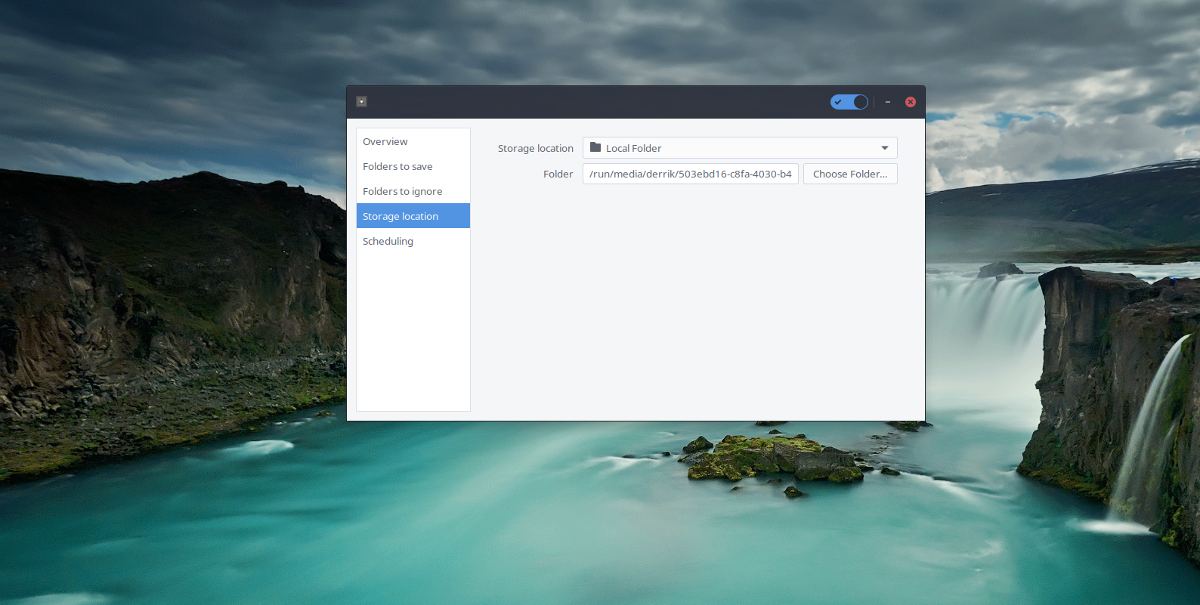
Pievienojiet ārējo cieto disku vai USB atmiņujūsu Linux dators. Tam jābūt automātiski piestiprinātam mapē. Noklikšķiniet uz nolaižamās izvēlnes un pēc tam atlasiet “Vietējā mape”. Izmantojot failu pārlūku, noklikšķiniet uz ārējā cietā diska, pievienotā USB vai mapes vietas, kas NAV ieslēgta / mājās /, lai iestatītu dublējumu.
Pēc atrašanās vietas noteikšanas nākamais solis irnoklikšķiniet uz “Overview” un pēc tam noklikšķiniet uz “back up now”. To darot, Dejam Dupam liks sākt pirmo dublējumu norādītajā vietā. Ņemiet vērā, ka tas var aizņemt nedaudz laika. Kad dublēšana ir pabeigta, aizveriet lietotni.
Dublēt tīklā
Izmantojot Deja Dup, lai izveidotu dublējumu vietējā ārējāierīce ir iespējama, taču tas nav vienīgais rīka izmantošanas veids. Faktiski, iespējams, vislabāk ir veikt dublējumus, izmantojot tīkla savienojumu, nevis izmantojot vietējo ierīci, jo tīkli mēdz būt uzticamāki un dažreiz arī ātrāki, it īpaši, ja jums ir lēns USB ports.
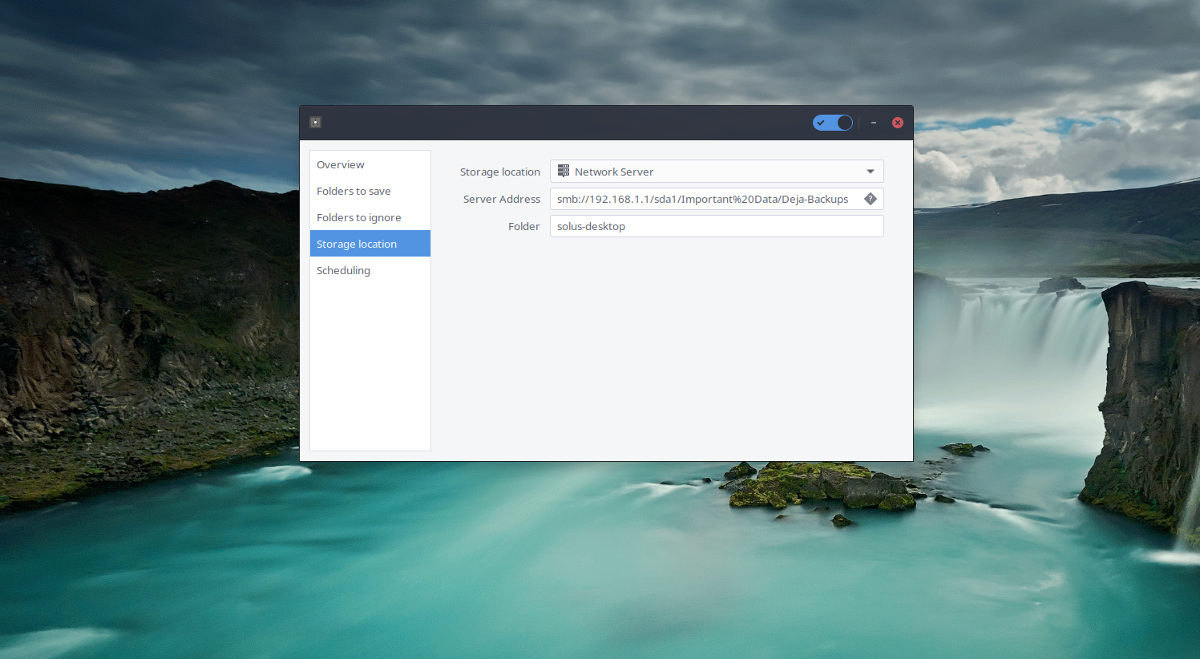
Lai iestatītu tīkla dublējumu, dodieties uz “Storage Location” programmas kreisajā pusē. Noklikšķiniet uz nolaižamās izvēlnes un atlasiet Tīkla serveris.
Nosakiet izmantotā servera veidu un pēc tam ierakstiet to lodziņā, piemēram:
protocol://server.ip.address
Deja Dup atbalsta daudz dažādu veidu tīkla protokolus, tostarp: SMB, FTP, SFTP, NFS, SSH, DAV, DAVS un AFP.
Automātiska dublēšana
Automatizētas dublējumkopijas ir viens no labākajiem šīs programmas aspektiem. Izmantojot šo iestatījumu, failu izsekošana ir vienkāršāka nekā jebkad agrāk. Tālāk ir norādīts, kā Deja Dup rīkā iestatīt plānoto dublēšanas sistēmu.
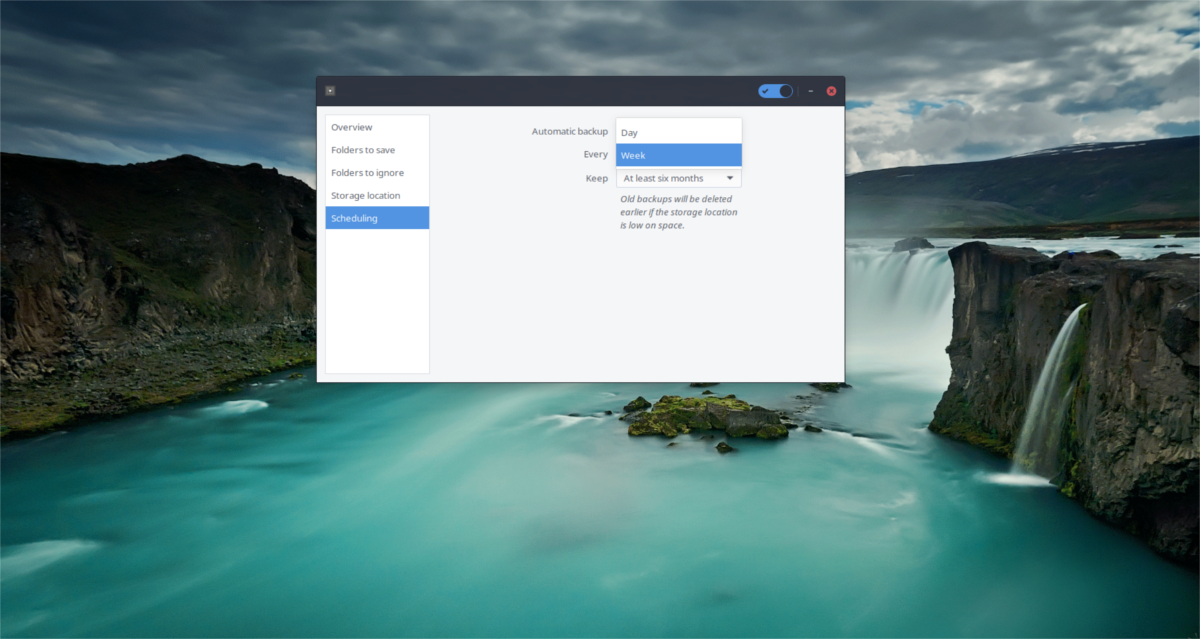
Vispirms pārliecinieties, vai esat paņēmis sākotnējo dublējumu. Tas ir svarīgi, lai būtu oriģināla vieta, no kuras varētu atjaunot. Pēc tam dodieties uz “Plānošana” un pārbaudiet slīdni, lai iespējotu plānotās dublējumkopijas.
Kad iestatījums ir ieslēgts, jūs tagad to varēsitpielāgojiet un mainiet precīzas rezerves grafika daļas. Pēc noklusējuma iestatījumi tiek iestatīti uz reizi nedēļā. Izmantojot dažādas izvēlnes, mainiet grafiku atbilstoši jūsu vajadzībām.
Atjaunot dublējumu
Deja Dup rīks ir viens no tiešākajiemun viegli risinājumi visā Linux operētājsistēmas atjaunošanai no dublējuma. Nav nepieciešams noklikšķināt uz desmitiem izvēlņu. Pazaudēto failu atgriešana ir tikpat vienkārša kā kreisajā pusē noklikšķinot uz pogas “Pārskats” un pēc tam izvēloties “atjaunot dublējumu”. Kad šī opcija ir izvēlēta, dublēšanas rīks izpētīs visus pieejamos dublējumus un liks ievadīt paroli (ja izvēlēsities šifrēt dublējumus).
Atjaunošana var aizņemt nedaudz laika, tāpēc esiet pacietīgs. Paturiet prātā, ka laika daudzums tiešām ir atkarīgs no tā, cik liels ir dublējums.













Komentāri